5 tehokasta ratkaisua Samsung Galaxy Note 4:n latauksen lopettamiseen
Kuinka korjata Samsung Galaxy Note 4 ei lataudu Jos omistat Samsung Galaxy Note 4:n ja sinulla on ongelmia sen kanssa, ettei se lataudu, et ole yksin. …
Lue artikkeli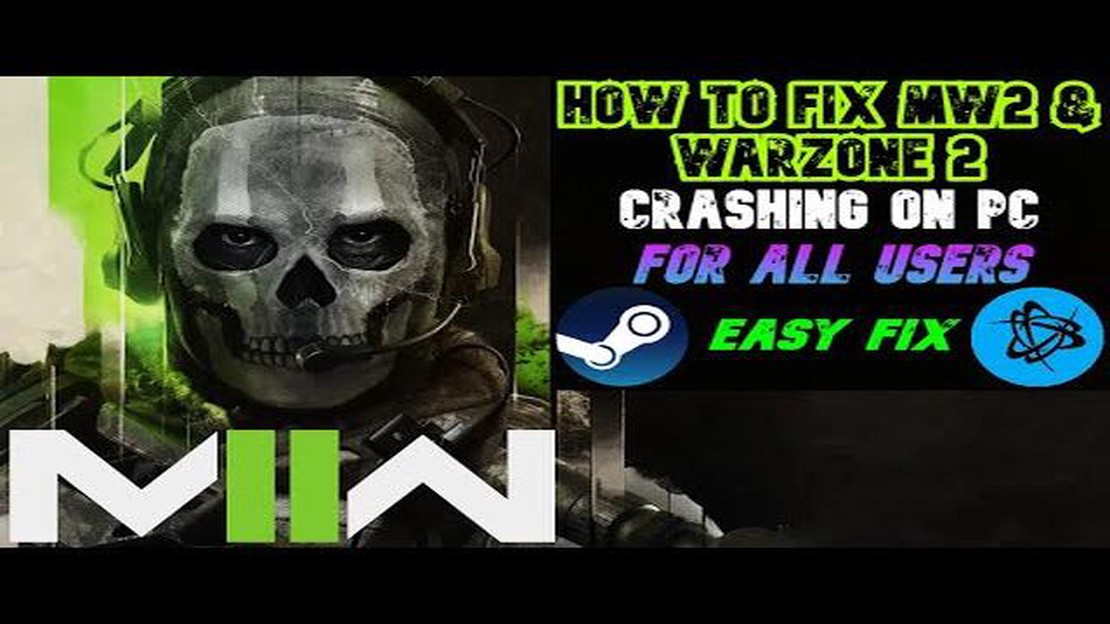
Call of Duty: Modern Warfare 2 on erittäin suosittu ensimmäisen persoonan räiskintäpeli, joka julkaistiin vuonna 2009. Iästään huolimatta monet pelaajat nauttivat edelleen pelin kampanjatilan pelaamisesta. Jotkut pelaajat saattavat kuitenkin törmätä kaatumisiin ja muihin ongelmiin kampanjaa pelatessaan. Nämä kaatumiset voivat olla turhauttavia ja estää pelaajia etenemästä pelissä.
Jos COD Modern Warfare 2:n kampanjaa pelatessasi tapahtuu kaatumisia, voit tehdä useita toimenpiteitä ongelman korjaamiseksi. Yksi ensimmäisistä asioista, jotka sinun kannattaa tehdä, on tarkistaa, onko peliin saatavilla päivityksiä tai korjauksia. Kehittäjät julkaisevat usein päivityksiä vikojen ja suorituskykyongelmien korjaamiseksi, joten on tärkeää varmistaa, että sinulla on pelin uusin versio asennettuna.
Toinen mahdollinen kaatumisten syy on vanhentuneet tai yhteensopimattomat grafiikkaohjaimet. Modern Warfare 2 on graafisesti intensiivinen peli, ja vanhentuneet tai yhteensopimattomat ajurit voivat aiheuttaa kaatumisia ja muita suorituskykyongelmia. Voit korjata ongelman päivittämällä grafiikkaohjaimesi uusimpaan versioon. Löydät uusimmat ajurit yleensä valmistajan verkkosivustolta.
Ristiriidat tietokoneen muiden ohjelmistojen kanssa voivat myös aiheuttaa kaatumisia. Järjestelmäresurssien vapauttamiseksi kannattaa sulkea kaikki tarpeettomat ohjelmat ja taustaprosessit peliä pelatessa. Voit myös kokeilla pelin ajamista yhteensopivuustilassa tai järjestelmänvalvojana nähdäksesi, korjaako se ongelman. Jos mikään näistä toimista ei toimi, sinun on ehkä otettava yhteyttä pelin kehittäjään tai tukitiimiin saadaksesi lisäapua.
Jos Call of Duty: Modern Warfare 2:n kampanjaa pelatessasi tapahtuu kaatumisia, voit korjata ongelman useilla vianmääritystoimilla. Seuraa alla olevaa opasta ratkaistaksesi ongelman ja nauttiaksesi sujuvasta pelikokemuksesta.
Vanhentuneet tai yhteensopimattomat grafiikkaohjaimet voivat usein aiheuttaa kaatumisia. Varmista, että päivität näytönohjaimen ajurit uusimpaan versioon. Voit käydä valmistajan verkkosivustolla lataamassa ja asentamassa uusimmat ajurit korttiisi.
Myös vioittuneet pelitiedostot voivat aiheuttaa kaatumisia. Voit tarkistaa ja korjata vioittuneet tiedostot noudattamalla seuraavia ohjeita:
Jos järjestelmäsi kamppailee pelin grafiikkavaatimusten kanssa, asetusten alentaminen voi auttaa vähentämään kaatumisia. Kokeile laskea grafiikka-asetukset pienemmälle esiasetukselle tai säätää yksittäisiä asetuksia, kuten resoluutiota, tekstuurien laatua ja varjoja.
Taustasovellukset voivat kuluttaa järjestelmäresursseja ja häiritä peliä. Sulje kaikki tarpeettomat taustalla käynnissä olevat sovellukset, kuten virustorjuntaohjelmat, chat-ohjelmat tai videotallennusohjelmat.
Varmista, että tietokoneesi täyttää pelin suorittamiseen vaadittavat vähimmäisjärjestelmävaatimukset. Jos järjestelmäsi ei täytä vaatimuksia, saattaa esiintyä kaatumisia. Löydät järjestelmävaatimukset pelin viralliselta verkkosivustolta tai pakkauksesta.
Lue myös: Clicker Heroes pelin arvostelu: vinkkejä ja temppuja
Varmista, että peli on ajan tasalla uusimpien korjausten ja päivitysten kanssa. Kehittäjät julkaisevat usein päivityksiä, joilla korjataan tunnettuja ongelmia ja parannetaan pelin vakautta. Tarkista päivitykset pelin käynnistysohjelman tai sen alustan kautta, jolta ostit pelin.
Jos kaikki muu ei auta, voit yrittää asentaa pelin uudelleen. Tämä varmistaa, että kaikki pelitiedostot ja -asetukset asennetaan uudelleen, mikä saattaa ratkaista kaatumisia aiheuttavat ongelmat. Muista varmuuskopioida kaikki tärkeät tallennustiedostot ennen pelin poistamista.
Noudattamalla näitä vianmääritysvaiheita sinun pitäisi pystyä ratkaisemaan kaatumiset, joita koet pelatessasi Call of Duty: Modern Warfare 2 -kampanjaa. Nauti pelaamisesta keskeytyksettä!
Kaatumiset COD Modern Warfare 2 -kampanjan aikana voivat olla turhauttavia, mutta on olemassa useita yleisiä syitä ja ratkaisuja, jotka voivat auttaa sinua vianmäärityksessä ja ongelman korjaamisessa. Seuraavassa on joitakin yleisimpiä ongelmia ja niitä vastaavat ratkaisut:
Korjaamalla nämä yleiset syyt voit lisätä pelin vakautta ja vähentää kaatumisten esiintymistä COD Modern Warfare 2 -kampanjan aikana. Jos kaatumiset jatkuvat edelleen, sinun on ehkä haettava lisää teknistä apua tai harkittava yhteydenottoa pelin tukitiimiin lisäavun saamiseksi.
Jos COD Modern Warfare 2 -kampanjaa pelatessasi esiintyy kaatumisia, älä huoli! On olemassa useita vaiheita, joilla voit ratkaista ja korjata nämä kaatumiset.
Lue myös: Kuinka korjata Windowsin juuttuminen automaattisen korjaussilmukan valmisteluun - Helppoja ratkaisuja
Noudattamalla näitä vaiheittaisia ohjeita sinun pitäisi pystyä vianmääritykseen ja korjaamaan kaatumiset, joita koet pelatessasi COD Modern Warfare 2 -kampanjaa. Hyvää pelaamista!
Jos COD Modern Warfare 2 -kampanjassa esiintyy edelleen kaatumisia, tässä on lisävihjeitä ja -suosituksia, jotka auttavat vianmäärityksessä ja niiden estämisessä:
Muista tallentaa edistymisesi säännöllisesti, sillä kaatumiset voivat joskus johtaa edistymisen häviämiseen. Jos mikään edellä mainituista vinkeistä ei auta, kannattaa harkita pelin tukitiimin tai foorumien puoleen kääntymistä saadaksesi lisäapua.
Voi olla useita syitä, miksi peli kaatuu jatkuvasti tietokoneellasi. Syynä voivat olla vanhentuneet grafiikkaohjaimet, riittämättömät järjestelmävaatimukset, ristiriitaiset ohjelmistot tai vioittuneet pelitiedostot. On tärkeää etsiä vianmääritys jokaisesta mahdollisesta syystä tarkan syyn määrittämiseksi.
Voit päivittää näytönohjainajurit siirtymällä näytönohjaimen valmistajan verkkosivustolle ja lataamalla uusimmat ajurit kyseistä mallia varten. Varmista, että poistat nykyiset ajurit ennen uusien asentamista. Vaihtoehtoisesti voit käyttää ajuripäivitysohjelmistoa, joka päivittää ajurit automaattisesti.
Kyllä, jotkin ohjelmistot, kuten virustorjuntaohjelmat, palomuurit ja päällekkäisohjelmistot, kuten Discord tai GeForce Experience, voivat mahdollisesti olla ristiriidassa pelin kanssa. Vianmääritystä varten yritä poistaa nämä ohjelmat tilapäisesti käytöstä tai lisätä peliä koskeva poikkeus niiden asetuksiin.
Voit korjata vioittuneet pelitiedostot käyttämällä Battle.netin käynnistysohjelman “Skannaa ja korjaa” -toimintoa. Avaa käynnistin, siirry pelin välilehdelle, napsauta “Play”-painikkeen vieressä olevaa valikkovalikkoa ja valitse “Scan and Repair”. Tämä tarkistaa mahdolliset vioittuneet tiedostot ja yrittää korjata ne.
Pelin kaatumiseen tietokoneellasi voi olla useita syitä. Se voi johtua yhteensopimattomasta laitteistosta, vanhentuneista ajureista tai vioittuneista pelitiedostoista. Kokeile vianmääritystä askel askeleelta selvittääksesi ongelman tarkan syyn.
Kuinka korjata Samsung Galaxy Note 4 ei lataudu Jos omistat Samsung Galaxy Note 4:n ja sinulla on ongelmia sen kanssa, ettei se lataudu, et ole yksin. …
Lue artikkeliApex Legendsin kaatumisen korjaaminen Xbox Series X:ssä Jos olet innokas pelaaja ja omistat Xbox Series X:n, olet ehkä kokenut turhautumista, kun Apex …
Lue artikkeliKuinka tietää jio-numerosi? (5 tapaa) Jio on yksi Intian suurimmista matkapuhelinverkoista, joka tarjoaa laajan valikoiman palveluja sekä …
Lue artikkeliMiten korjata Bose Soundlink Revolve ei lataudu? Onko sinulla ongelmia Bose Soundlink Revolve -kaiuttimen lataamisessa? Älä huoli, et ole yksin. Monet …
Lue artikkeliKuinka ottaa supersampling käyttöön tai poistaa se käytöstä windows 11/10:ssä? Supersampling on Windows-käyttöjärjestelmän erityistila, jonka avulla …
Lue artikkeliParhaat lääkäripelit, jotka voivat täyttää unelmasi Lääkäreitä koskevat pelit tarjoavat jokaiselle ainutlaatuisen mahdollisuuden toteuttaa unelmansa …
Lue artikkeli